Узнайте больше о том, как скачать всю библиотеку Apple Music
Тот, кто так любит слушать музыку, должен знать как скачать всю библиотеку Apple Music. Это способ хранить любимые песни в удобном для вас хранилище. Таким образом, вы также можете наслаждаться любимыми песнями, не сталкиваясь с барьерами совместимости, когда речь идет об устройствах и форматах файлов.
Apple Music является одним из самых популярных и любимых сайтов потоковой передачи музыки в Интернете многими любителями музыки во всем мире. Он научился улучшать и расширять свои возможности, чтобы идти в ногу с потребностями людей. С другой стороны, он также отвечает за защиту благополучия артистов и самого приложения, одним из его способов было внедрение шифрования технологии DRM и размещение его в своих музыкальных файлах.
Из-за этого шанс, что пользователь сможет скачать песню для себя, был невозможен. Но, кто-то может подумать, что если пользователь захочет использовать его только в личных целях, то не должно быть никакого дела.
Здесь мы поговорим о том, как загрузить всю библиотеку Apple Music, чтобы у пользователя была возможность сохранить свою самую любимую музыкальную библиотеку, не сталкиваясь с множеством хлопот и препятствий. Итак, если у вас в голове много музыки или песен, которые вы хотели бы послушать, эта статья наверняка вам поможет.
Содержание статьи Часть 1. Загрузите Apple Music на свой телефонЧасть 2. Получите все музыкальные треки, которые вам нравятся, из Apple Music с удобством!Часть 3. Подводя итоги
Часть 1. Загрузите Apple Music на свой телефон
Разве не было бы так приятно слушать любимые песни где угодно? Если вы давно хотели это сделать, ответ будет заключаться в том, чтобы слушать его, пока вы не в сети. Одной из обычных дилемм людей, которые хотят слушать песни в автономном режиме, является стабильность их интернет-соединения.
Если вы находитесь в районе с медленным интернет-сигналом, это определенно будет огромной проблемой. Также, чтобы наслаждайтесь прослушиванием Apple Music в автономном режиме, вам необходимо зарегистрироваться или стать платным подписчиком музыкальной онлайн-платформы. Чтобы помочь вам узнать лучше, мы собрали некоторые из методов, которые вы можете использовать или попробовать выполнить ниже.
Скачать все песни в Apple Music
Чтобы узнать точные шаги о том, как загрузить всю библиотеку Apple Music, вы должны сначала добавить музыкальные файлы в свою библиотеку. Как только вы закончите с этим, вы сможете настроить Apple Music на принадлежащих вам устройствах, таких как iPhone. Дайте нам знать шаги о том, как это сделать, ниже.
- Перейдите в «Настройки» вашего устройства и откройте «Музыку».
- Прокрутите вниз и подождите, пока не увидите раздел «Загрузки», а затем коснитесь параметра «Автоматические загрузки». Вы также должны включить переключатель для загрузки Dolby Atmos и отредактировать часть содержимого, которое уже было загружено.
- Если вы не видите эту опцию на своем iPhone, вы можете попробовать сделать это с помощью macOS или iTunes. Перейдите в Apple Music и убедитесь, что вы используете активное окно.
- Перейдите и выберите «Музыка», которую вы увидите в строке меню, а затем выберите «Настройки».
- Включите параметр «Автоматические загрузки», и теперь вы можете наслаждаться автоматической загрузкой музыки для прослушивания в автономном режиме, когда она добавляется в вашу библиотеку.
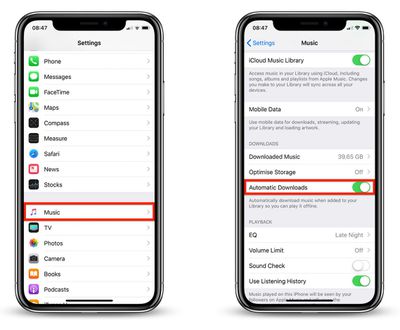
Загрузите все песни с помощью приложения Apple Music
Цель загрузки музыкальных файлов состоит в том, чтобы вы могли слушать их в любое время. Это обеспечивает удобство прослушивания любимых песен, даже если у вас нет стабильного подключения к Интернету. С другой стороны, для того, чтобы вы могли скачивать песни, вам потребуется много данных, поэтому удобнее всего будет найти соединение Wi-Fi, а затем получить все музыкальные файлы, которые тебе нравится.
После загрузки песен вы можете слушать их в любое время, даже если у вас нет подключения к Интернету. Apple Music позволяет загружать отдельные песни, плейлисты или альбомы, если хотите. Вот шаги, которые вы должны выполнить, если хотите.
- Откройте приложение Apple Music.
- Перейдите к песням, альбомам или плейлистам, которые вы хотели загрузить. Вы можете открыть страницу «Слушаю сейчас» или выполнить поиск, указав точное название альбома или песни, которую вы хотели иметь.
- Перейдите и выберите знак +, который вы увидите рядом с песней или альбомом, после чего вы сможете добавить их в свою библиотеку.
- Затем перейдите в свою библиотеку и выберите песни, плейлисты или альбомы, которые вы хотите загрузить.
- Перейдите и выберите значок загрузки (это облако со стрелкой вниз).
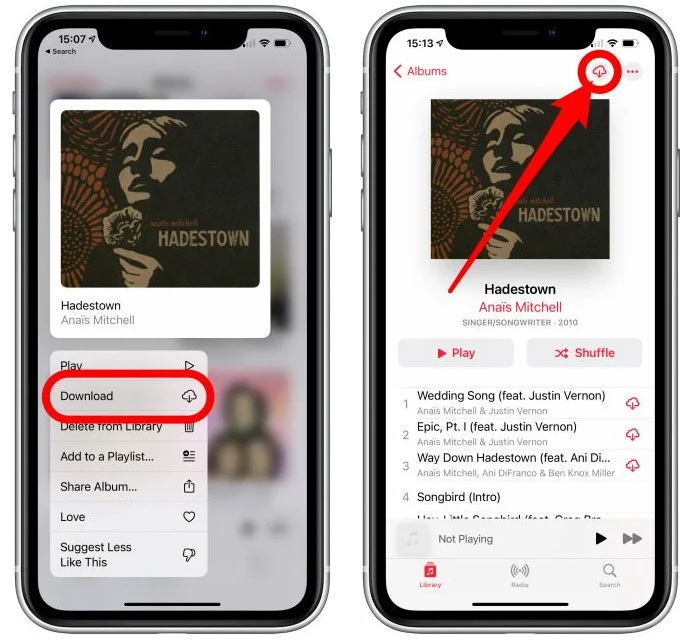
Затем, если вы хотите прослушать все загруженные вами треки на всех ваших устройствах Apple, если у вас их несколько, вы должны синхронизировать свою библиотеку.
Часть 2. Получите все музыкальные треки, которые вам нравятся, из Apple Music с удобством!
Представьте, если вокруг вас нет музыки, жизнь может быть скучной и унылой для многих. Однако у некоторых людей также могут быть свои причины, по которым они не хотят, чтобы вокруг них была музыка. Несмотря на то, что сегодня в мире существует множество сайтов потоковой передачи музыки, существует множество требований, с которыми вам приходится сталкиваться.
В особенности, если вы хотите получить доступ к песням из Apple Music, вы определенно не стали бы подвергаться многим вещам, чтобы слушать выбранную вами музыку, но кто знает, некоторые из них все еще могут делать. Конечно, мы все хотели бы слушать музыку в любом месте, поэтому важно, чтобы мы знали, как скачать всю библиотеку Apple Music, и в этой части статьи мы собираемся поделиться с вами наиболее удобным способ сделать это.
Треки Apple Music строго ограничены и защищены DRM-шифрование, по этой причине стало так сложно просто получить доступ к песням, если вы не используете авторизованное Apple устройство или не подписаны на платную версию музыкального онлайн-сервиса.
Но не о чем беспокоиться, у нас есть способы, которые помогут вам добиться всего, чего вы хотите, когда речь идет о музыке, которую вы любите. Мы можем использовать профессиональный инструмент под названием TunesFun Конвертер Apple Music.
Что ж, когда дело доходит до функций, которыми обладает этот профессиональный конвертер, все будут удивлены и благодарны. Чтобы помочь любителям музыки ознакомиться с тем, на что способен этот инструмент, у нас есть список ниже.
- Удалите шифрование DRM музыкальных файлов, как вы использовали профессиональный инструмент. С помощью этой функции вы можете получить доступ к музыкальным файлам с любого устройства, даже если оно не авторизовано Apple.
- Преобразуйте свои музыкальные файлы в гибкие типы файлов, такие как MP3, MP4 и многое другое.
- Используя инструмент, вы можете сэкономить много времени, которое вы можете использовать для выполнения других важных задач, которые вам необходимо выполнить. TunesFun Apple Music Converter может конвертировать ваши музыкальные файлы быстрее, чем другие базовые конвертеры.
- Добейтесь исходного качества музыкальных файлов после процесса преобразования. У вас также есть возможность сохранить другую музыкальную информацию, такую как метаданные и идентификационные теги.
- Интерфейс TunesFun Apple Music Converter прост и понятен. Есть также несколько шагов, которые вы должны выполнить, если вы решили использовать этот сторонний инструмент. Давайте посмотрим, как мы можем это сделать, ниже.
Шаг 1. Начните процесс, загрузив TunesFun Apple Music Converter, а затем также начните установку на свой компьютер. После установки откройте инструмент и коснитесь вкладки «Добавить файлы». Это также применимо, если вы хотите использовать метод перетаскивания или хотите скопировать URL-адреса.

Шаг 2. Выберите формат файлов, который вы хотите использовать в качестве выходного файла. Затем не забудьте сделать папку, куда будут сохраняться все сконвертированные файлы.

Шаг 3. Чтобы начать процесс конвертации, нажмите на вкладку Конвертировать и подождите немного, пока весь процесс не завершится. Если вы хотите отслеживать статус преобразования файлов, вы также можете увидеть его в основном интерфейсе инструмента.

Часть 3. Подводя итоги
Хорошо, что есть разные способы загрузки всей библиотеки Apple Music, нам просто нужно выбрать, какой из них зависит от доступных нам ресурсов. С другой стороны, использование профессиональных преобразователей, таких как TunesFun Apple Music Converter всегда будет лучшим выбором; это отбрасывает хлопоты и беспокойство, а также.
Оставить комментарий